ギャップ・マッチ・インタラクション
Gap MatchInteractionは、Match Interaction と同様に、受験者に自分の知識を証明する機会を与えます。しかし、ギャップマッチでは、マッチする単語のセットが提供され、そのうちのいくつかは選択されたテキストパッセージ内のギャップに適合します。要するに、これはマッチ・インタラクションと「ギャップを埋める」問題を組み合わせたものです。
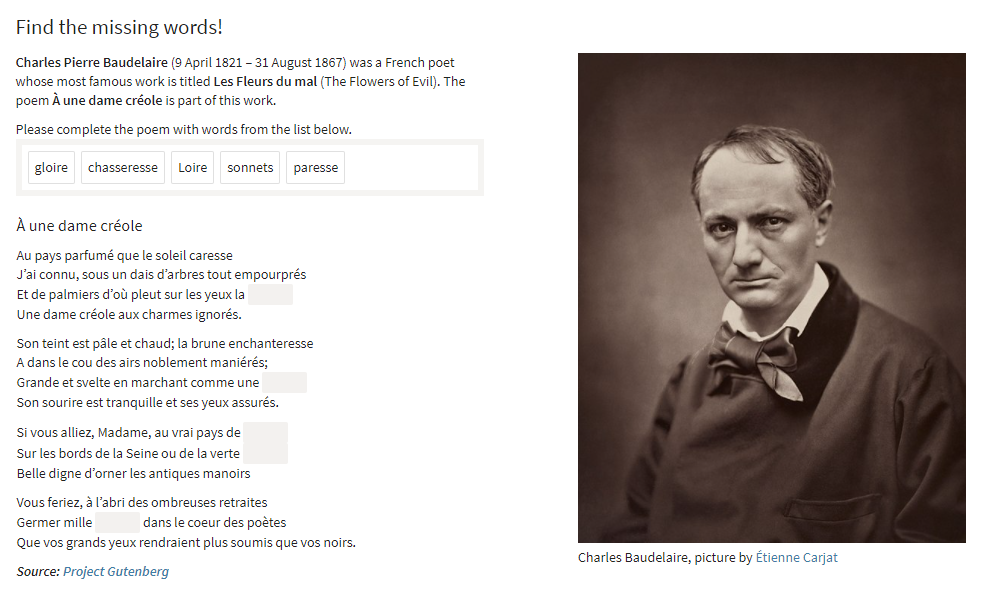
新規アイテムを生成し、アクションバーの「オーサリング」をクリックしたら、以下の手順で新規ギャップマッチインタラクションを作成します。
1. からです。 コモン・インタラクション・ライブラリー を左にドラッグします。 ギャップマッチ アイコンを空白の「アイテム」にドロップすると キャンバス.
これにより、新しいGap Match Interactionウィンドウが開きます。上部には質問欄、中央にはマッチさせる単語を入力する欄、下部にはサンプルテキストを含むギャップテキストを入力する欄があります。
2.質問欄には、「プロンプトを定義する」と書かれています。
一般的には、「次の単語セットからギャップを埋めてください」といういくつかのバリエーションがあります。
注:アイテム内でのイタリック体やボールド体の使用、共有の刺激やメディア、表や数式などの機能の挿入など、テキスト編集オプションの詳細については、「Word Processing Options」の章を参照してください。
3.下部のテキストフィールドに、ギャップを含むテキストを挿入する。
このテキストからGap Matchの要素が抽出されます。
4.テキスト内のギャップマッチ要素にしたい単語やフレーズを選択します。
テキストの中の単語やフレーズをクリックして、ハイライトさせます。これで魔法の杖のボタンができます。
魔法の杖をクリックして、ギャップマッチ要素の選択した場所を確認します。これにより、テキストにギャップが作成され、単語/フレーズがマッチワードフィールドに配置されます。
受験者の知識を適切に評価するために、必要な回数だけ繰り返します。
注:このタイプのインタラクションでは、ドラッグ&ドロップが有効です。
5.必要に応じて、「選択肢の追加」ボタンをクリックして、「一致する単語」フィールドに追加の選択肢を追加します。
マッチする単語の欄に追加の単語を配置すると、受験者が「消去法」をうまく使えなくなる可能性があります。
注:その choice #1 オプションが自動的に埋まることはなく、追加オプションとして使用できます。 のアイコンです。
6.必要に応じてインタラクションのオプション設定を行う。
7.青色のインタラクションヘッダーの右側にある「応答」をクリックして、正しい答えを定義します。
正解を定義するには、マッチワードフィールドから正しいマッチワードを、テキストの対応するギャップにドラッグ&ドロップします。
8.必要に応じて、オプションで応答の設定を行います。
インタラクションレスポンスの設定は、以下の方法で選択できます。
- 部分的に正しい答えには部分的なクレジットを与える
- モーダルフィードバックの挿入
これらのオプションは、右側の[Response Properties]パネルで使用できます。詳細については、セクション インタラクションの設定を参照してください。
9.青い「Done」ボタンをクリックします。これで、ギャップマッチのインタラクションは完了です。
この後、「テスト項目の作成」のステップ5と6の指示に従って、インタラクションのプレビューとテストランを行うことができます。
